Первая настройка 4g модема МТС одновременно простая и требующая навыка вещь. Предназначен такой агрегат для того, чтобы ты смог выходить в сеть там, где это потребуется и когда нет доступа к проводному интернету или не ловит вай-фай. Покрытие сети MTS 4 g охватывает большую площадь, поэтому проблем со связью быть не должно.
Он представляет собой небольшой блок, вставляемый в USB-разъем как флеш-карта. Согласись, что иметь его под рукой очень удобно? Устройство не занимает много места и легко помещается в сумку для ноутбука или просто в карман.
Чтобы приступить к работе достаточно выполнить небольшую настройку, способную активировать 4g модем МТС. Интерфейс большинства программ построен таким образом, что обладать специальными знаниями в области информатики и программирования вовсе не обязательно. При инсталляции программа делает все автономно, от тебя требуется лишь дать согласие с выполняемыми действиями и указать путь сохранения файлов.
Давай подробнее рассмотрим как правильно установить 4 g модем МТС на компьютер. Стоит отметить, что в базовый комплект входит само устройство, инструкция к нему и сим-карта. Для расштрения кругозора и сравнения еще можешь прочитать про настройки модема Билайн 4g.
Как подключить 4g модем МТС к компьютеру
Первоначально следует, как ты уже догадался, вставить симкарту в специальный слот. Аппарат будет работать в сети LTE только с той симкартой, которая идет с ним в комплекте. При установки другой симкарты он будет работать в сети 3g и скорость, соответственно, будет ниже заявленной. Вот здесь можешь узнать, как активировать сим карту МТС 4 g на телефоне, возможно это для тебя будет актуальнее.
Как настроить 4g модем МТС

После подготовки к работе необходимо вставить устройство в компьютер или ноутбук. Операционная система автоматически выявит и распознает новое оборудование, а затем сама активирует мастер установки. Если этого не произошло, то необходимо направится в меню «Пуск», далее перейти в раздел «Компьютер» . USB-модем будет отображаться как съемный диск, поскольку он по своей конфигурации имеет слот для карты памяти Micro SD. Установка карты памяти как раз и позволяет нам использовать его как съемный диск.
- Открой накопитель и дважды щелкни на файл Autorun.exe ,

- Потом следуй подсказкам, которые будут выплывать на экране от мастера установки.



- Запусти ярлык программы «Коннект менеджер» , который отобразиться после инсталляции на рабочем столе.
- Когда модем зарегистрируется в интернете, нажми на кнопку «Подключение».

- Сначала в разделе выбора устройств появится сообщение «МТС-коннект не подключен к сети». Не переживай, а дождись подключения. Сразу после установления соединение с интернетом, в меню выбора устройств всплывет сообщение «МТС-коннект подключен к сети».
- В разделе «Коннект» нажми кнопку «Отключение» , чтобы приостановить соединение с интернетом.

Дополнительно в приложении «Коннект-менеджер» ты также можешь отправлять смс, активировать карту оплаты, проверить текущий баланс и остаток по пакету мегабайт.
Настройки МТС для 4g usb модема с функцией wifi роутера
Всю вай-фай технику в доме, будь то смартфон, телевизор, планшет, холодильник, и многое другое можно подцепить ко всемирной паутине, используя флагман с функцией wifi роутера. Подключить такой 4g МТС модем можно к адаптеру питания или ПК и запустить в работу с его помощью не более 10 устройств одновременно.
Процесс инсталляции будет зависеть от операционной системы компьютера. Разберем на примере установку для Windows XP:
- Вставь устройство в USB-порт;
- Выполняй действия, которые запрашивает мастер установки;
- При возникновении сложностей с автоматической настройкой, вручную запусти файл AutoRun.exe ;

- Открой в браузере адрес настроек роутера (они есть на самом устройстве). Далее введи стандартной имя и пароль — admin;

- Проверь настройки точки доступа — отметка не используется по умолчанию должна быть снята;
- Смотри, чтобы другие устройства не работали на раздачу сигнала, это может привести к сбою в работе всех модулей.
- Если выйти в интернет все равно не получается, то попробуй перезагрузить компьютер.
Посмотреть покрытие сети MTS 4 g ты можешь в отдельном материале.
Дополнительно посмотри видео:
А вдруг вы не знаете
- Настройка модема Мегафон 4g
- Как раздать вай фай с модема Мегафон
- Тарифы для модема МТС
Источник: 4gltee.ru
Правила подключения модема МТС к ноутбуку
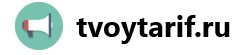
На текущее время трудно представить сотовый телефон, который не предоставляет доступ в сетевое пространство. Помимо смартфона, мобильный интернет доступен и для других устройств, среди которых персональный компьютер и планшет. Подключение к мировой паутине происходит посредством специального оборудования – роутера или USB маршрутизатора. А как настроить его на корректную работу? В статье подробно разберем все способы подключения модема МТС к ноутбуку.
Решаем проблемы с домашним интернетом от Ростелеком и ТТК
Как подключить к ПК
Для использования мобильного интернета на персональном компьютере необходимо приобрести соответствующее оборудование – USB модем или роутер. Его можно приобрести в любом магазине компании МТС или в партнерских организациях. Рекомендуем покупать девайсы только в лицензированных местах. На выбор доступны различные модификации устройства, которые разработаны для определенных стандартов передачи данных – 3G или LTE. По необходимости можете оформить заказ с доставкой на дом.
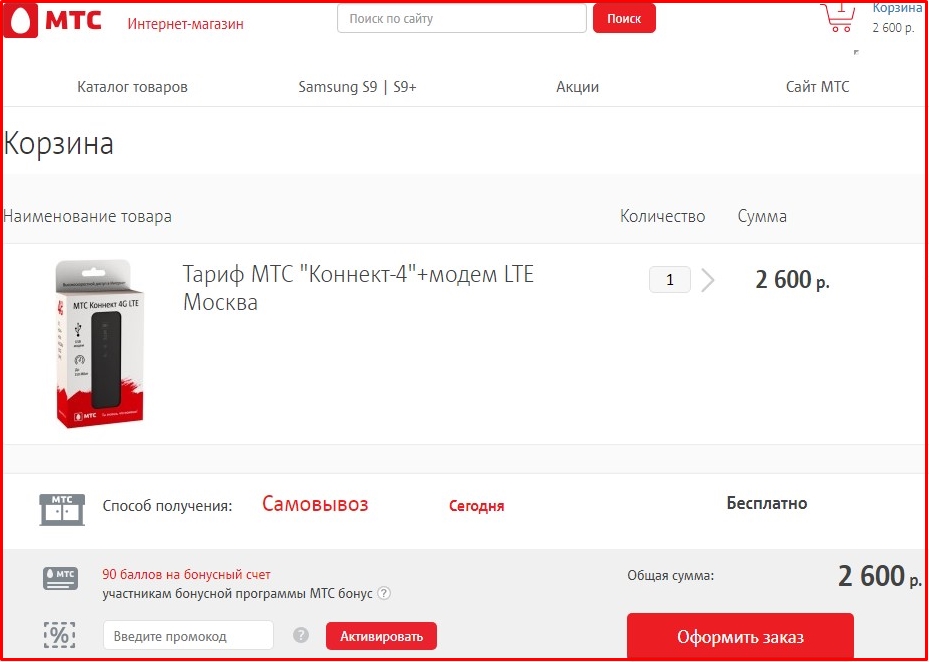
В стартовом комплекте с гаджетом поставляется руководство по эксплуатации и диск с драйверами. По размерам он не превышает обычную переносную карту памяти, что значительно улучшает транспортировку во время путешествий. Как подключить модем МТС к компьютеру? Действуйте согласно инструкции:
- В корпусе устройства реализован специальный разъем для сим-карты. Вставьте карточку в него. При этом на SIM желательно заранее установить соответствующий тарифный план для маршрутизатора. Иногда провайдер продает специальные наборы для интернета, в состав которых входит симка с активированным контрактом. Поэтому гораздо выгоднее покупать все вместе.

- Следующий шаг заключается в стыковке оборудования с ноутбуком. Найдите свободный вход USB и подключите оба устройства.

- Следующий шаг заключается в установке программного обеспечения. Об этом поговорим в следующем разделе, подробно для каждой разновидности операционной системы.
Windows 7, 8, 10
Если приобрели 4G модем в компании Мобильные Телесистемы, необходимо выполнить установку соответствующего программного обеспечения на компьютер. Для этого следуйте алгоритму:
- Состыкуйте маршрутизатор с USB разъемом.
- После этого должна запуститься процедура автоматической инсталляции приложения «Коннект».
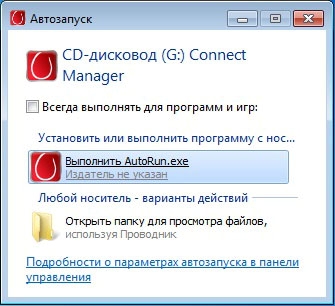
- В окошке установки прочитайте руководство пользователя и условия предоставления. Поставьте галочку об ознакомлении.
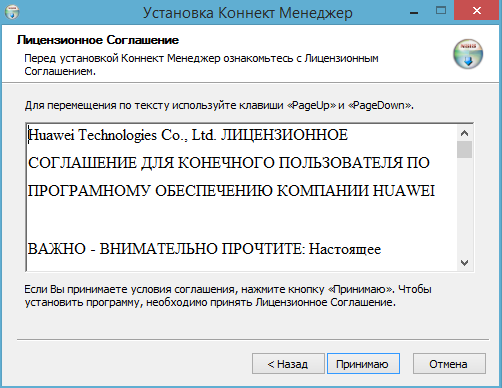
- Укажите точное место для расположения утилиты в памяти ноутбука.
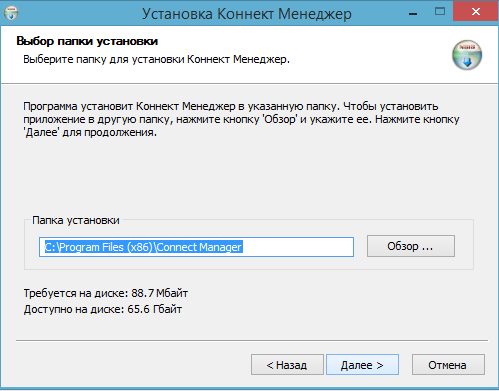
- Подтвердите создание ярлыков на рабочем столе.
- Выполните перезагрузку системы, чтобы изменения вступили в силу.
В некоторых случаях возникают затруднения, стационарный компьютер не видит подключенное оборудование. Чтобы исправить положение выполните одно из следующих действий:
- Попробуйте сменить порт USB на другой свободный.
- Войдите в папку «Мой компьютер» и кликните правой кнопкой мыши на иконку подключенного модема. Нажмите на пункт автоматического запуска.
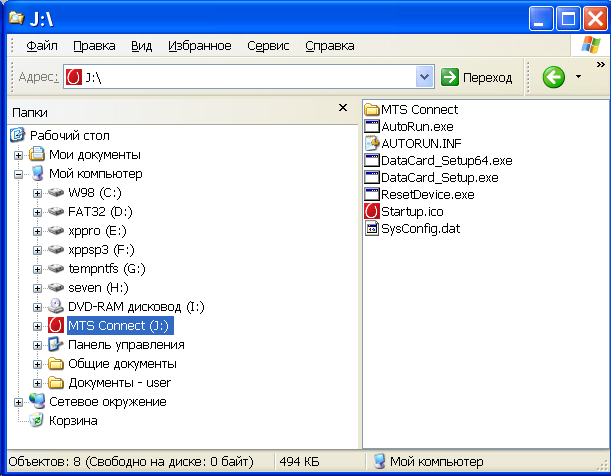
- Если оба ответа не помогли, попробуйте установить программное обеспечение самостоятельно. Для этого перейдите в раздел диспетчера устройств.
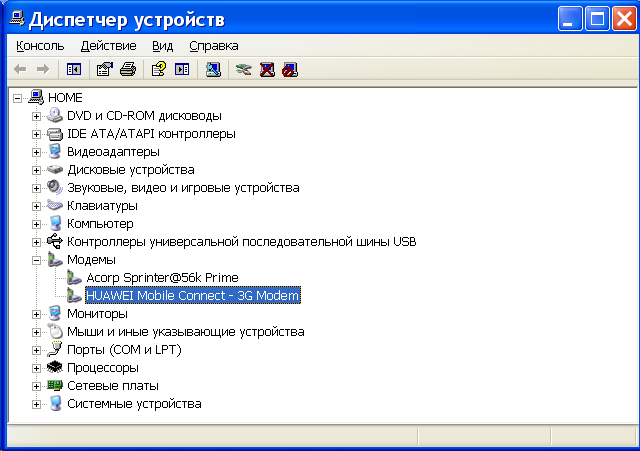 В списке должно отобразиться неизвестное оборудование с названием марки маршрутизатора. Кликните на иконку, и на дисплее отобразится меню настройки девайса. После этого нажмите на кнопку обновления драйверов. Укажите путь к нужному файлу инсталляции, его можно найти на просторах интернета по наименованию купленного модема.
В списке должно отобразиться неизвестное оборудование с названием марки маршрутизатора. Кликните на иконку, и на дисплее отобразится меню настройки девайса. После этого нажмите на кнопку обновления драйверов. Укажите путь к нужному файлу инсталляции, его можно найти на просторах интернета по наименованию купленного модема. - У большинства устройств в комплекте поставляется диск с программой для запуска.
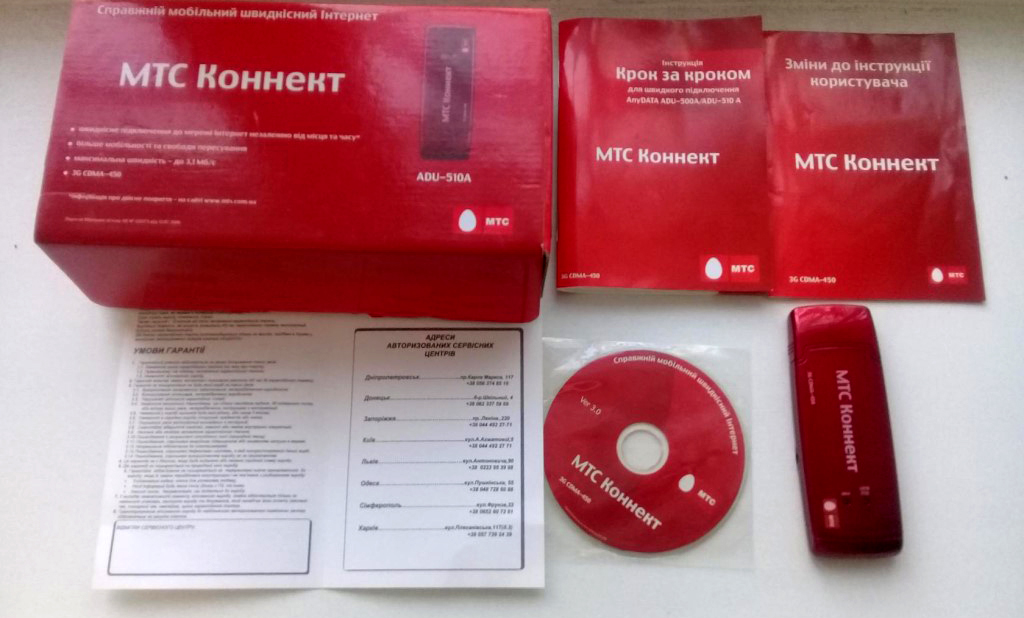
Теперь запустите мобильное приложение «Коннект». В основном меню выберите раздел сетевых настроек. Здесь установите стандарт скоростной передачи данных, какой поддерживает ваше оборудование – LTE, 3G, 2G.
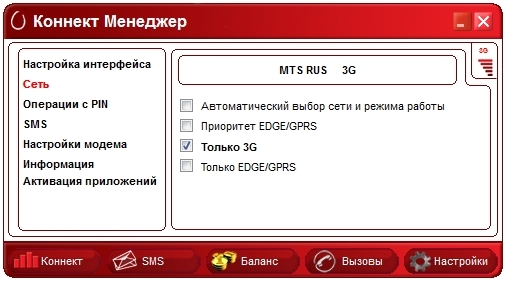
После этого перейдите во вкладку наладки точки доступа. В этом меню требуется прописать электронный адрес АПН – «internet.mts.ru», контактный номер для соединения — *99#, а также имя и пароль аккаунта – mts.
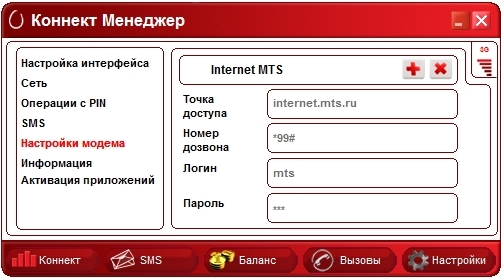
Выполните перезагрузку системы. В основном окне приложения должен отобразится индикатор подключения к интернету.
Windows XP
Инструкция настройки для модема в данном случае полностью идентична, как и в предыдущем пункте для операционных систем Windows выше 7 версии. Состыкуйте гаджет с ноутбуком и произведите активацию утилиты. Различия заключаются только в расположении основных элементов управления.
Внимание! USB модем поддерживает только сим-карты МТС.
Если дома есть роутер, который обеспечивает беспроводное соединение с мировой паутиной, можете подключить к нему USB устройство и раздавать мобильный интернет. Важным условием успешности является наличие соответствующего USB порта в корпусе роутера. Для подключения выполните ряд установок:
- Ознакомьтесь с руководством эксплуатации на оборудование и проверьте, поддерживает ли оно такую функцию.
- Состыкуйте оба устройства.
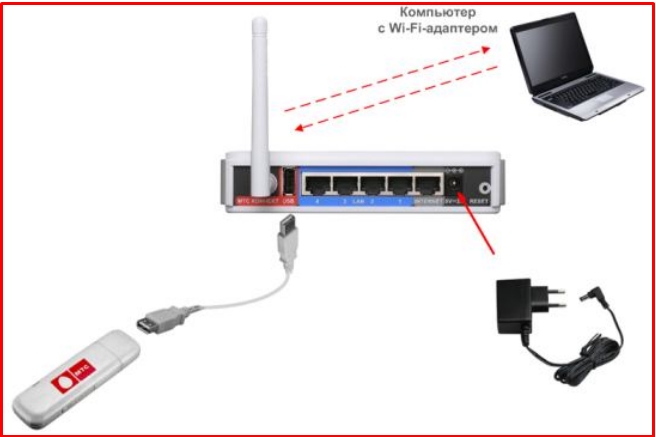
- Запустите браузер на компьютере, а в поисковой строчке пропишите адрес «192.168.0.1».
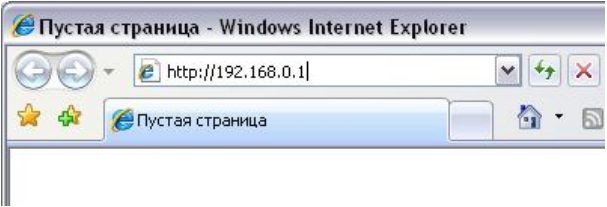
- В основном меню выберите способ передачи данных посредством модема МТС.
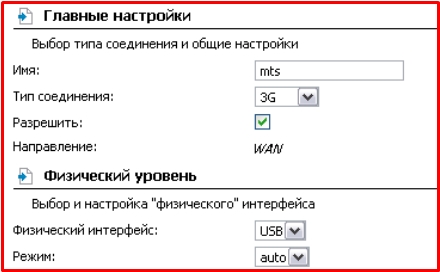
- Активируйте новую точку для доступа АПН и пропишите ее идентификатор «internet.mts.ru». Укажите телефонный номер «*99#».
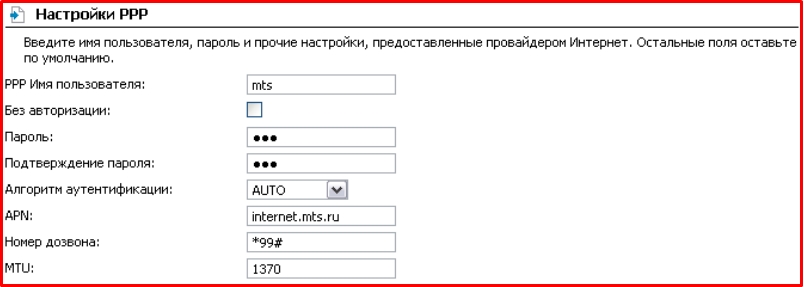
- Поставьте флажок напротив автоматического подключения к интернет пространству.
- У большинства современных устройств в системе уже сохранены характеристики для различных мобильных операторов.
- Подтвердите и сохраните изменения.
Внимание! Если оборудование не соответствует требованиям, то смените его или программное обеспечение.
Установка на планшете
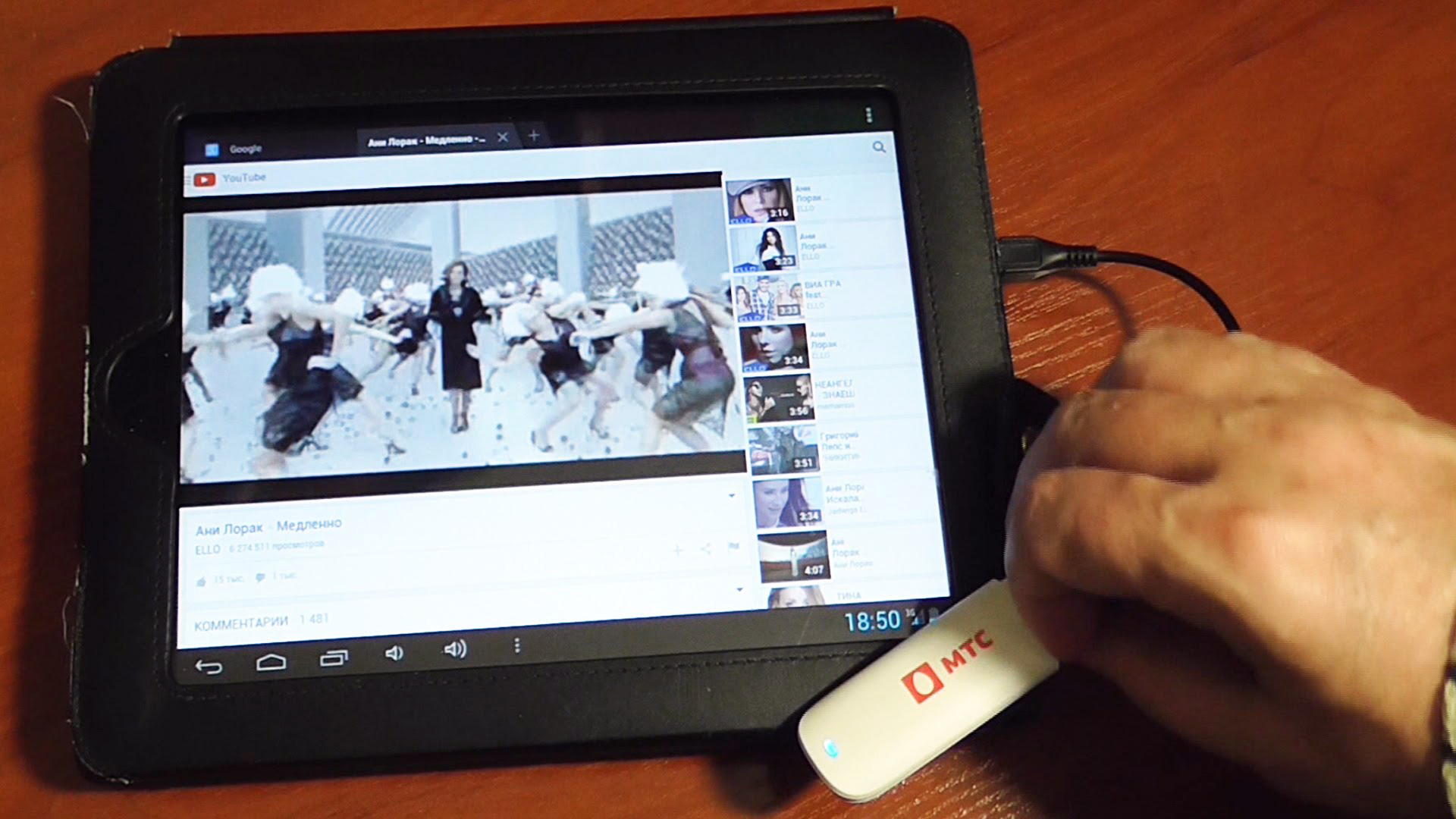
Не все знают, что модемное устройство можно использовать на планшетном компьютере. Процедура подключения довольно сложная и не всегда может быть успешной. Для начала следует проверить, совместимо ли оборудование с таким режимом работы. Большинство современных планшетов выпускаются только с разъемом micro USB, поэтому не получится напрямую состыковать два этих гаджета.
Эту проблему может решить специальный кабель переходник. Если все сделано правильно, то на дисплее девайса должен загореться индикатор 4G либо 3G. После этого пропишите характеристики точки доступа. Устанавливайте электронный адрес – «internet.mts.ru», телефонный номер — *99#, а также имя и код – mts. Теперь можете использовать мобильный интернет на устройстве.
К сожалению, иногда планшет видит модем, как неизвестное оборудование или принимает его за другой модуль. Чтобы исправить эту проблемы следуйте инструкции:
- Подключите маршрутизатор к стационарному компьютеру или ноутбуку.
- Скачайте специальную программу «Hyper Terminal» и запустите ее.
- В списке оборудования выберите свой модем.
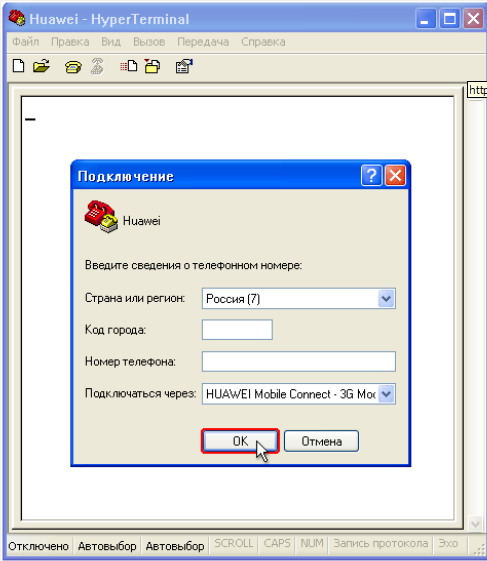
- Введите команду в утилите «ate1».
- Внесите изменения в программную структуру гаджета и укажите «AT^U2DIAG=0» в соответствующем поле.
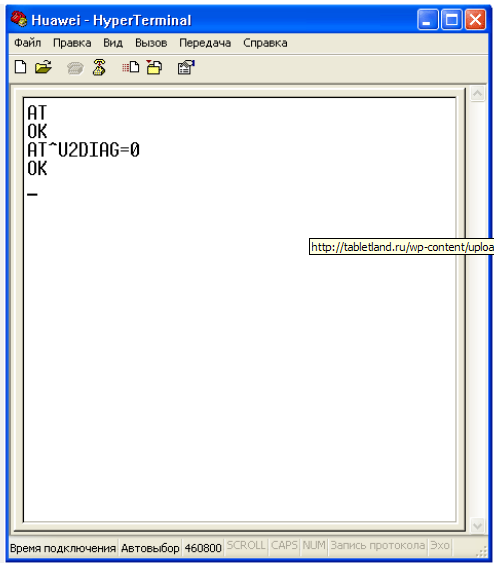
- После этого девайс не будет рассматриваться, как съемный диск CD-ROM.
- Заново создайте точку доступа АПН в планшете.
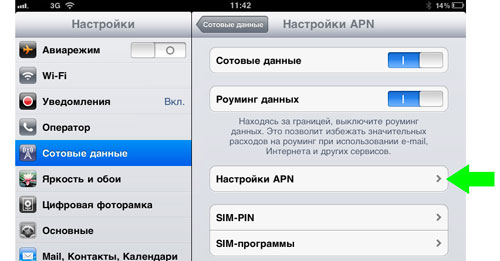
- Теперь смело потребляйте сетевой трафик.
Как работать с приложением
Для входа в интернет пространство провайдер реализовал специальную утилиту «МТС Коннект». Это приложение имеет следующие функциональные возможности и характеристики:
- В основном окне программы отображается точное состояние баланса на текущее время, а также количество доступного трафика в расчетном периоде.
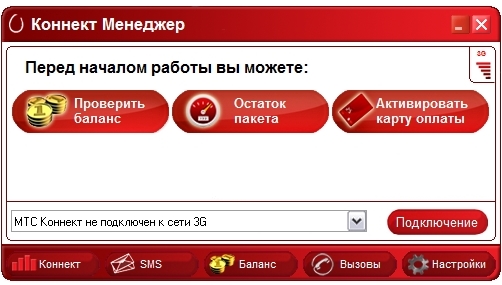
- Если установленный лимит подошел к концу, можно активировать услуги продления и расширить стандартный набор на нужный объем.
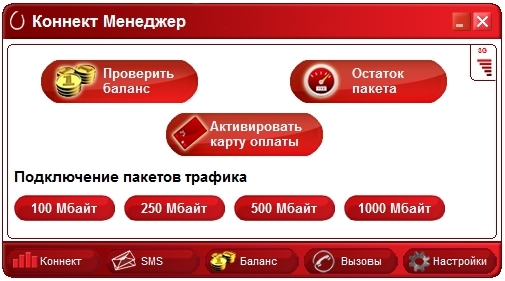
- Можете принимать и отправлять сообщения по любому направлению связи.
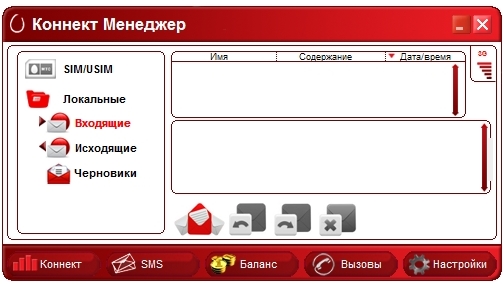
- Управление голосовым общением.
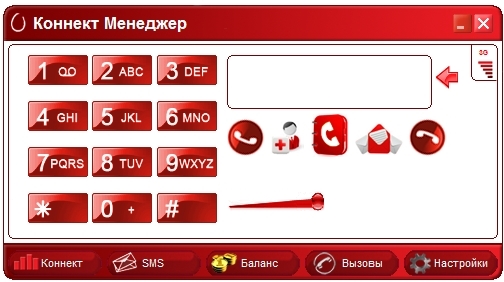
- Возможность своевременно выполнять пополнение лицевого баланса при помощи банковской карточки.
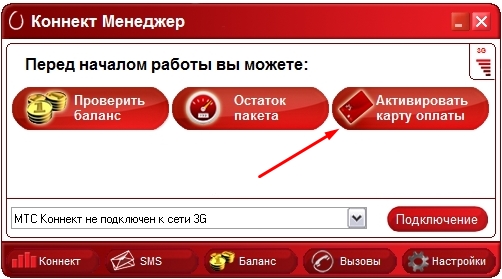
- Контроль и регулирование скоростного режима передачи данных.
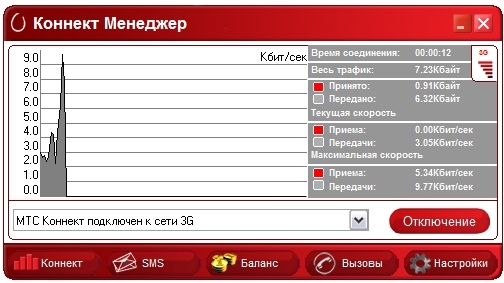
- Интерфейс выполнен максимально просто, все основные элементы управления выведены на рабочий стол.
Внимание! Не все марки и модели модемов поддерживают перечисленные характеристики и возможности.
Для активации соединения потребуется нажать на кнопку «Коннект».
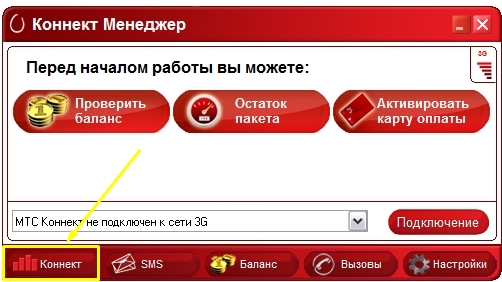
Спустя несколько секунд можете потреблять сетевые ресурсы. В основном меню выведено:
- СМС – для написания и чтения сообщений.
- Вызовы. Совершение звонка или набор команд USSD.
- Настройки. Изменение параметров работы устройства.
- Баланс. Отображение текущего состояния счета.
Пользоваться модемом легко.
Возможные проблемы
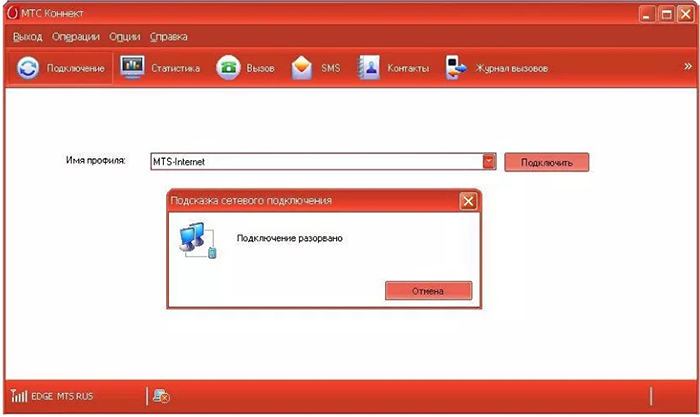
Не бывает все так гладко и просто, рассмотрим возможные проблемы и подводные камни:
- Часто потребители жалуются, что работа приложения затрачивает много ресурсов и тормозит быстродействие. Чтобы решить эту проблему рекомендуем закрыть все сторонние программы и окна, которые не используются в текущее время.
- Наблюдается множество неполадок со стороны утилиты на операционной системе Windows 10.
- Многих абонентов не устраивает, что в модемном устройстве позволяется использовать только сим-карту МТС. Подобный недостаток можно исправить при помощи прошивки оборудования. Провайдер не рекомендует этого делать, чтобы избежать окончательной поломки гаджета.
- Следует учитывать, что компания МТС не гарантирует соответствие фактической скорости с заявленной. На параметры 3G и 4G могут влиять множество факторов внешней среды, неровный ландшафт, погодные условия и местоположение пользователя.
В статье рассмотрели действенные способы установить модем МТС к компьютеру или планшетному устройству. Процедура может занять много времени. Если не можете самостоятельно настроить оборудование, обратитесь за содействием к консультантам по номеру технической поддержки «0890» или в любом отделении обслуживания оператора.
Источник: tvoytarif.ru
МТС Коннект тарифы – подключение, опции, как перейти на тариф
Современный человек ежедневно использует Интернет, и не только для развлекательных целей, но и для рабочих. Поэтому так важно всегда иметь доступ к веб страничкам, на высокой скорости и в любое время суток. Операторы мобильной связи постепенно осваивают площадку интернет доступа с высокоскоростными пакетами услуг. Компания МТС одной из первых внедрила эксклюзивный тариф «Коннект-4», использующий сети 2G, 3G, 4G, и другие. Какие они, МТС Коннект тарифы – рассмотрим в детальном описании.

Содержание
- МТС Коннект тарифы – характеристики.
- МТС Коннект – подключение.
- МТС Коннект тарифы с опциями.
- «Интернет на день».
- «Интернет Maxi».
- «Интернет Mini».
- «Интернет VIP».
- Переход на тариф МТС «Коннект-4».
МТС Коннект тарифы – характеристики
Для того чтобы стать пользователем тарифа «Коннект-4», требуется купить тарифный пакет с беспроводным WI-FI роутером и СИМ-картой. Устройство для подключения поддерживает 4G последнего поколения, так что подсоединение 3G модема не предусматривается. Универсальность тарифного плана – в его возможности предоставить абоненту МТС услуги на выбор.

В МТС Коннект все опции безлимитные, абонентский взнос за каждый месяц фиксированный, или по мере расходования. В последнем случае, оператор не начисляет абонентскую плату, и максимально снижает цену трафика. Особенности тарификации и подключения:
- Тарифный план МТС Коннект идет в комплекте с модемом или роутером. За него придется заплатить 2600 рублей, сама абонентская плата не взимается.
- С подключением опции «100 Гигабайт на день» мобильный интернет с трафиком 100 ГБ первые сутки будет бесплатным. Мобильный интернет с трафиком до 60 Гигабайт первые 2 недели также бесплатный, вне зависимости от выбранного комплекта для подключения.
- Стоимость звонков в пределах Москвы и области – 4 рубля в минуту на номера МТС и номера других операторов сотовой связи, 5 рублей 50 копеек на стационарные городские номера.
- Тарификация звонков в регионы РФ – 5 рублей на номера МТС Россия, 14 рублей на номера других операторов.
- Стоимость звонков заграницу – 35 рублей в страны СНГ, 49 рублей в страны Европы, 70 рублей в другие страны мира.
- Тарифы наSMSиMMSсообщения – 1, 95 рублей на номера Москвы и области. 3, 80 рублей на другие российские номера. Стоимость сообщений на международные номера – 5, 25 рублей для СМС, и 9,90 рублей для MMS.
- Тариф предусматривает подключение дополнительных опций: «Автоплатеж», «Интернет Макси», «Интернет Мини», «Интернет 4 Мбит/с», «Интернет VIP», «МТС Планшет».
МТС Коннект – подключение
Когда вы знаете, какие у МТС Коннект тарифы, и согласны с их стоимостью, можно вызывать мастера для подключения, или сделать это самостоятельно. Для подключения к тарифному плану, нужно учитывать, на каком девайсе интернет будет использоваться – это ноутбук, смартфон или планшет. Если пользователь заранее приобрел абонентское устройство, тариф уже будет подключенным, достаточно запустить его активацию.

Для запуска программы коннект-менеджер с дальнейшими настройками, следует 4G модем подсоединить к USB порту, и кликнуть опцию «Подключить». Для подключения тарифного плана с беспроводным роутером, требуется установка СИМ-карты. Далее осуществляется подключение к питанию и точке. Указывается логин и пароль (там и там – admin), получается доступ для входа с адресом: 192.168.1.1.
Как ещё подключить МТС Коннект-4:
- Применить USSD-команду *111*307# с телефона, и нажать кнопку «Вызов»;
- Посетить Личный Кабинет на официальном сайте МТС, и выбрать профиль с управлением тарифами;
- Обратиться в салон-магазин МТС для консультации со специалистом, который расскажет подробно об условиях тарифа и деталях подключения;
- Набрать службу поддержки МТС по номеру: 0890 или 8 800 250 08 90 (для России);
- Набрать службу поддержки по номеру: +7 495 766 01 66 (для тех, кто находится в пределах роуминг покрытия);
- Написать в онлайн-чат свои вопросы оператору МТС на официальном сайте;
- Заполнить Форму обратной связи на сайте МТС, с вопросами о подключении тарифа;
- С помощью услуги «Мобильный помощник». Это удобный способ управления связью, имея при себе только мобильное устройство. Чтобы воспользоваться услугой, нужно набрать номер 111, и нажать кнопку «Вызов». Детально следуйте инструкциям и подсказкам системы;
- С помощью приложения «Мой МТС», который дает возможность в ручном режиме заказывать и менять тарифные планы. Для запуска приложения «Мой МТС» следует установить его в AppStore, Google Play, Windows Store. Услуга активируется только через мобильный интернет и через Wi-Fi.
МТС Коннект тарифы с опциями
Тарифный план предлагает несколько дополнительных опций:
- «Интернет на день» подойдет тем абонентам, которые нуждаются в Internet не часто. Доступно всего 500 Мб на 24 часа, но трафик начисляется только при доступе к сети. Опция стоит 50 рублей в сутки, с учетом только дней использования. Подойдет как для домашнего пользования, так и для роуминга.
Важно! При повторной регистрации доступа в Internet, сумма списывается во второй раз. Чтобы быстро подключить опцию, наберите короткий USSD-код с телефона: *111*67# и нажмите кнопку «Вызов».
- «ИнтернетMaxi» рентабельна для постоянных пользователей Internet, которые запрашивают объемный трафик. Ночью включается безлимит, а в дневное время пользователю начисляется 15 Гигабайт трафика. Этого достаточно, чтобы спокойно общаться в социальных сетях, искать информацию в поисковиках, работать с e-mail. Тарификация абонентского взноса – 800 рублей в месяц. Чтобы быстро подключить опцию, можно набрать короткую USSD-команду: *111*161*1# и нажать кнопку «Вызов».
- «ИнтернетMini» понравится клиентам МТС, нуждающимся в каждодневном, но «порционном» интернете. Она включает 7 гигабайт трафика с абонентским взносом 500 рублей в месяц. Опцию удобно использовать на смартфоне или планшете. Чтобы быстро подключить услугу с мобильного телефона, применить кодовый номер: *111*160*1# и нажмите кнопку «Вызов».
- «ИнтернетVIP» предлагает Internet с мега объемным трафиком объемом 30 Гигабайт в день, и безлимитом ночью. Цена услуги составляет 1200 рублей в месяц. Короткий номер для подключения услуги: *111*166*1#, нажать кнопку «Вызов».
Проверка оставшегося трафика, следует набрать с телефона короткую USSD-команду: *217# и нажать кнопку «Вызов». Остаток на балансе также проверяется в Личном Кабинете на официальном интернет-портале МТС.
Переход на тариф МТС «Коннект-4»
Сколько стоит переход на тариф «Коннект-4» с другого тарифного плана? Обладатели тарифов линейки «Коннект», «Супер Онлайнер» и «Онлайнер» имеют возможность перейти на «Конект-4» МТС на бесплатной основе. В других случаях стоимость перехода составит 90 руб. Если абонент заказывает подключение в салоне-магазине МТС, то он может купить комплект «МТС Коннект-4» вместе с оборудованием (модемом или роутером) и стартовым пакетом.

Ещё один способ смены тарифного плана – использование короткого номера: *111*307#, с нажатием кнопки «Вызов». Смену тарифа производят в течение 24 часов, абоненту отправят СМС-уведомление. Стоимость перехода составит 75 рублей. Далее следует внести аванс на сумму 390 рублей, которая перечислится на баланс пользователя.
Похожие статьи
- Тарифы МТС для своих (Супер, Смарт, Ультра)
- Тариф МегаФон «Переходи на ноль»: описание, кому подойдет
- Как позвонить оператору Теле2 с мобильного бесплатно: способы
- Мобильная связь и интернет Ростелеком: подключение выгодного тарифа Ростелеком в Москве
- Выбираем самый выгодный тариф Билайн 2021-2022
- Тарифы для детей: какой тариф выбрать для ребенка?
- Какой тарифный план yota выбрать для телефона? Обзор тарифов.
- Интернет «Макси» МТС — описание, подключение и отключение
- Тариф МТС Умный – описание условий тарифного пакета
- Тариф МТС Маяк: вопросы и ответы. Как подключить, как пользоваться.
Источник: emtees.ru